Údar:
Alice Brown
Dáta An Chruthaithe:
23 Bealtaine 2021
An Dáta Nuashonraithe:
1 Iúil 2024
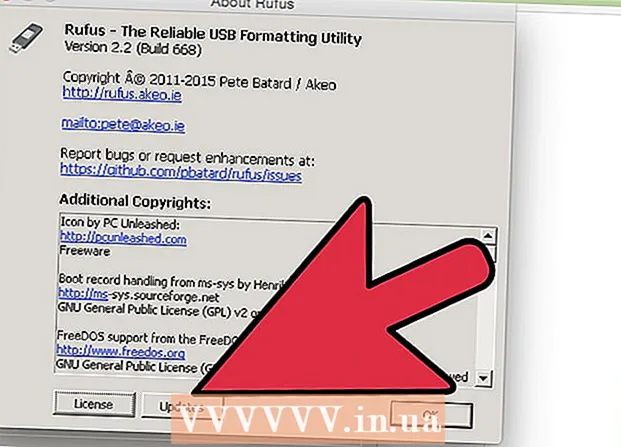
Ábhar
Is clár é Rufus a ligeann duit tiomántáin USB bootable (splancthiomántáin) a chruthú ó chomhad .iso, atá an-úsáideach nuair is gá duit an clár agus an córas oibriúcháin a shuiteáil ar ríomhaire Windows nach bhfuil tiomántán diosca optúil aige. Léigh ár n-alt chun na sonraí go léir a bhaineann le bheith ag obair le Rufus a fháil amach.
Céimeanna
Cuid 1 de 2: Ag obair le Rufus
 1 Téigh chuig suíomh Gréasáin oifigiúil Rufus https://rufus.akeo.ie/.
1 Téigh chuig suíomh Gréasáin oifigiúil Rufus https://rufus.akeo.ie/. 2 Scrollaigh síos go dtí an chuid "Íoslódáil" agus déan an leagan is déanaí den chlár a íoslódáil chuig do ríomhaire Windows.
2 Scrollaigh síos go dtí an chuid "Íoslódáil" agus déan an leagan is déanaí den chlár a íoslódáil chuig do ríomhaire Windows. 3 Nuair a dhéantar an comhad a íoslódáil, cliceáil faoi dhó air leis an gcnaipe luiche ar chlé chun an tsuiteáil a thosú. Ní gá aon ghníomh breise a dhéanamh.
3 Nuair a dhéantar an comhad a íoslódáil, cliceáil faoi dhó air leis an gcnaipe luiche ar chlé chun an tsuiteáil a thosú. Ní gá aon ghníomh breise a dhéanamh.  4 Cuir isteach an tiomántán splanc a theastaíonn chun oibriú le Rufus i bport USB atá ar fáil ar do ríomhaire.
4 Cuir isteach an tiomántán splanc a theastaíonn chun oibriú le Rufus i bport USB atá ar fáil ar do ríomhaire. 5 Sula dtosaíonn tú ar an gclár, na sonraí pearsanta go léir a aistriú ó thiomántán splanc chuig tiomáint crua do ríomhaire. Déanfaidh Rufus na sonraí go léir a thiomáint agus a scriosadh ón splancthiomántán.
5 Sula dtosaíonn tú ar an gclár, na sonraí pearsanta go léir a aistriú ó thiomántán splanc chuig tiomáint crua do ríomhaire. Déanfaidh Rufus na sonraí go léir a thiomáint agus a scriosadh ón splancthiomántán.  6 Roghnaigh an tiomántán USB flash sa roghchlár anuas "Gléas". De ghnáth, níl aon ainm ag tiomántán splanc ("No_title").
6 Roghnaigh an tiomántán USB flash sa roghchlár anuas "Gléas". De ghnáth, níl aon ainm ag tiomántán splanc ("No_title").  7 Seiceáil an bosca in aice le "Cruthaigh diosca bootable" agus roghnaigh "ISO Image" ón roghchlár anuas. Is éard atá i gcomhad .iso íomhá de chomhad ina bhfuil ábhar uile chórais chomhaid ar leith, cosúil le córas oibriúcháin.
7 Seiceáil an bosca in aice le "Cruthaigh diosca bootable" agus roghnaigh "ISO Image" ón roghchlár anuas. Is éard atá i gcomhad .iso íomhá de chomhad ina bhfuil ábhar uile chórais chomhaid ar leith, cosúil le córas oibriúcháin.  8 Cliceáil ar dheilbhín an diosca in aice leis an rogha "íomhá ISO" agus roghnaigh an comhad .iso a theastaíonn uait a dhó chuig an tiomántán USB flash.
8 Cliceáil ar dheilbhín an diosca in aice leis an rogha "íomhá ISO" agus roghnaigh an comhad .iso a theastaíonn uait a dhó chuig an tiomántán USB flash. 9 Cliceáil ar an gcnaipe "Start" agus ansin "OK" chun an bata USB a scriosadh agus a fhormáidiú chun oibriú le Rufus. Tosóidh an clár ag cóipeáil ábhar an chomhaid .iso chuig an tiomántán USB flash. Féadfaidh an próiseas iomlán suas le 5 nóiméad a thógáil.
9 Cliceáil ar an gcnaipe "Start" agus ansin "OK" chun an bata USB a scriosadh agus a fhormáidiú chun oibriú le Rufus. Tosóidh an clár ag cóipeáil ábhar an chomhaid .iso chuig an tiomántán USB flash. Féadfaidh an próiseas iomlán suas le 5 nóiméad a thógáil.  10 Nuair a chríochnaíonn an clár an tiomántán USB a ullmhú, cliceáil Dún.
10 Nuair a chríochnaíonn an clár an tiomántán USB a ullmhú, cliceáil Dún. 11 Bain an tiomántán USB flash as do ríomhaire.
11 Bain an tiomántán USB flash as do ríomhaire. 12 Déan cinnte go bhfuil an ríomhaire a theastaíonn uait an comhad .iso a shuiteáil air casta as agus cuir an tiomántán USB flash isteach i gcalafort USB atá ar fáil.
12 Déan cinnte go bhfuil an ríomhaire a theastaíonn uait an comhad .iso a shuiteáil air casta as agus cuir an tiomántán USB flash isteach i gcalafort USB atá ar fáil. 13 Cas air do ríomhaire. Tosóidh an ríomhaire go huathoibríoch ón tiomántán USB flash agus beidh deis agat an clár nó an córas oibriúcháin atá uait a shuiteáil.
13 Cas air do ríomhaire. Tosóidh an ríomhaire go huathoibríoch ón tiomántán USB flash agus beidh deis agat an clár nó an córas oibriúcháin atá uait a shuiteáil. - Mura dtosóidh do ríomhaire ón mbata USB, lean na céimeanna seo chun na socruithe BIOS a athrú agus tosaithe ón mbata USB.
Cuid 2 de 2: Fabhtcheartú Rufus
 1 Seiceáil an bosca in aice leis an rogha "Taispeáin tiomántáin USB seachtracha" mura n-aithníonn an clár do splancthiomántán. B’fhéidir nach mbeidh roinnt tiománaithe USB comhoiriúnach le Rufus.
1 Seiceáil an bosca in aice leis an rogha "Taispeáin tiomántáin USB seachtracha" mura n-aithníonn an clár do splancthiomántán. B’fhéidir nach mbeidh roinnt tiománaithe USB comhoiriúnach le Rufus. - Cliceáil an tsaighead in aice leis an rogha Roghanna Formáidithe chun painéal a thaispeáint le roghanna breise clár.
 2 Bain triail as tiomántán splanc difriúil a úsáid má fheiceann tú an teachtaireacht "Gléas scriosta toisc nach bhfuil aon mheán ann" agus tú ag úsáid Rufus. De ghnáth, ciallaíonn an earráid seo nach n-aithníonn an bata USB cuimhne na feiste a thuilleadh nó nach féidir é a fhrithscríobh a thuilleadh.
2 Bain triail as tiomántán splanc difriúil a úsáid má fheiceann tú an teachtaireacht "Gléas scriosta toisc nach bhfuil aon mheán ann" agus tú ag úsáid Rufus. De ghnáth, ciallaíonn an earráid seo nach n-aithníonn an bata USB cuimhne na feiste a thuilleadh nó nach féidir é a fhrithscríobh a thuilleadh.  3 Má tá an teachtaireacht “Earráid:[0x00000015] Gléas gan a bheith réidh ”, bain triail as díchumasú agus ansin gléasadh gléas uathoibríoch a ath-chumasú ar do ríomhaire. Féadfaidh an earráid seo tarlú má tá uathoibríoch-ghléasadh díchumasaithe agat.
3 Má tá an teachtaireacht “Earráid:[0x00000015] Gléas gan a bheith réidh ”, bain triail as díchumasú agus ansin gléasadh gléas uathoibríoch a ath-chumasú ar do ríomhaire. Féadfaidh an earráid seo tarlú má tá uathoibríoch-ghléasadh díchumasaithe agat. - Téigh go dtí an roghchlár "Start" nó "Explorer" agus cuir isteach "cmd" sa bhosca cuardaigh.
- Cliceáil ar dheis ar an gcomhad "cmd.exe" agus roghnaigh "Rith mar riarthóir".
- Clóscríobh mountvol / e sa bhosca dialóige agus brúigh Iontráil.
- Dún an fhuinneog Command Pras agus déan iarracht Rufus a thosú arís.
Rabhaidh
- Is clár tríú páirtí é Rufus nach cuid de shraith Microsoft Windows é, agus dá bhrí sin b’fhéidir nach mbeadh sé comhoiriúnach le gach comhad .iso agus tiomántán USB. Coinnigh seo i gcuimhne agus tú ag iarraidh tiomántán USB bootable bootable a chruthú ag baint úsáide as an gclár Rufus.



